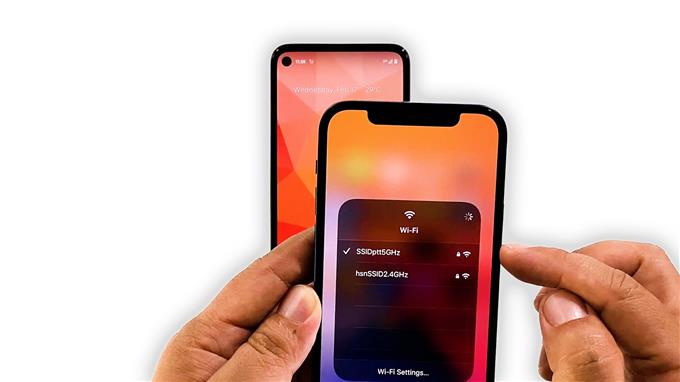このビデオでは、Wi-Fiネットワークに接続しないGoogle Pixel5を修正する方法を紹介します。問題の原因となった可能性のあるいくつかの要因を調査し、原因と適切な修正方法を特定できるまで、それらを次々に除外します。それについてもっと学ぶために読み続けてください。
最近のスマートフォンは以前よりもはるかに進歩しているため、接続の問題はそれほど一般的ではありません。ただし、問題は依然として時々発生し、ネットワークに接続できないことは、最も一般的に報告されているネットワークの問題の1つです。このような問題を抱えているユーザーの1人である場合は、次のことを行う必要があります。
最初の解決策:ルーターと電話を再起動します

ほとんどの場合、このような問題が発生した場合、問題はルーターまたは電話のいずれかにある可能性があります。必ずしも深刻な問題ではありません。これは、デバイスを再起動することでいつでも修正できるものです。
だからあなたがしなければならない最初のことはそれだけです。電話とルーターの両方を再起動して、何が起こるかを確認します。方法は次のとおりです。
- ルータをコンセントから抜くか、電源コードを本体から抜いてください。
- 1〜2分間、デバイスの電源を入れないでください。
- 待っている間、電源キーを8秒間押し続けます。これにより、デバイスが強制的にシャットダウンされ、電源が再投入されます。
- Googleロゴが表示されたら、電源キーを放し、デバイスが起動プロセスを続行できるようにします。
- 次に、ルーターをコンセントに接続し直すか、電源コードを本体に再接続します。
両方のデバイスの再起動が完了し、ルーターが信号のブロードキャストを開始したら、Pixel 5をネットワークに再接続して、今回が通過するかどうかを確認します。
2番目の解決策:他のデバイスをネットワークに接続させます

他のトラブルシューティング手順に進む前に、次に行う必要があるのは、他のデバイスでネットワークをチェックすることです。他のスマートフォンが問題なく同じネットワークに接続できるかどうかを確認してください。その場合、問題はPixel5に限定される可能性があります。
ただし、他のデバイスもネットワークに接続できない場合は、この時点で、インターネットサービスプロバイダーに連絡して、ネットワークをチェックするか、ルーターを交換する必要があります。
ただし、他のデバイスがネットワークに正常に接続できると仮定して、次のソリューションに進みます。
3番目の解決策:ネットワーク設定をリセットします

他のデバイスが問題なく同じネットワークに接続できる場合に次に行うべき論理的なことは、電話のネットワークサービスをリセットすることです。これを行うと、ネットワーク設定がデフォルト構成にリセットされます。マイナーなネットワークの問題である場合は、この手順で修正できます。方法は次のとおりです。
- スマートフォンの設定アプリを開きます。
- 下にスクロールして、[システム]をタップします。
- [詳細]をタップします。
- [リセットオプション]をタップしてから、[Wi-Fi、モバイル、Bluetoothのリセット]をタップします。
- 右下の[設定をリセット]をタップします。
- プロンプトが表示されたら、画面ロックを入力します。
- 右下隅にある[設定のリセット]をもう一度タップします。
ネットワークのリセットが完了したら、Pixel5がネットワークに接続できるかどうかを確認してください。
4番目の解決策:電話を出荷時設定にリセットする

前の手順を実行しても、Pixel 5がWi-Fiネットワークに接続できない場合は、リセットする以外に選択肢はありません。ファームウェアの問題である限り、出荷時設定へのリセットで修正できます。
ただし、実際にそれを行う前に、重要なファイルとデータが削除されるため、それらのバックアップを作成してください。準備ができたら、次の手順に従って電話をリセットします。
- スマートフォンの設定アプリを開きます。
- 下にスクロールして、[システム]をタップします。
- [詳細]をタップします。
- [リセットオプション]をタップしてから、[すべてのデータを消去]をタップします。
- 画面の右下隅にある[すべてのデータを消去]をタップします。必要に応じて、PIN、パターン、またはパスワードを入力します。
- スマートフォンの内部ストレージからすべてのデータを消去するには、[すべてのデータを消去]をタップします。
リセット後、電話機を新しいデバイスとしてセットアップし、問題が修正されているかどうかを確認してください。
これで、電話がネットワークに接続できるようになります。
これらは、Wi-Fiネットワークに接続しないGoogle Pixel5を修正するために行う必要があることです。このトラブルシューティングガイドが何らかの形で役立つことを願っています。
この投稿が役に立ったと感じた場合は、YouTubeチャンネルに登録してサポートしてください。そうすれば、引き続き役立つコンテンツを作成できます。読んでくれてありがとう!